excel能翻译英语吗
1423
2022-10-18

怎么使用Excel中的计算器
怎么使用Excel中的计算器?一提起计算,我们首先想到的就是使用计算器,其实,Excel本身就是一个极好的计算器。如下图1所示,在Excel中进行加、减、乘、除、求幂运算。
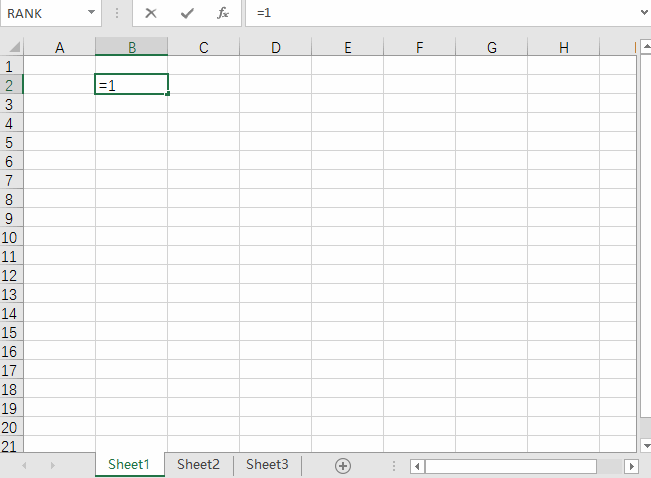 图1
图1
如果你熟悉一些数学函数,可以使用这些函数进行相应的计算,如下图2所示,使用SQRT函数计算一个数的平方根,使用MOD函数获取两个数相除后的余数,使用COS函数计算角
度的余弦值。
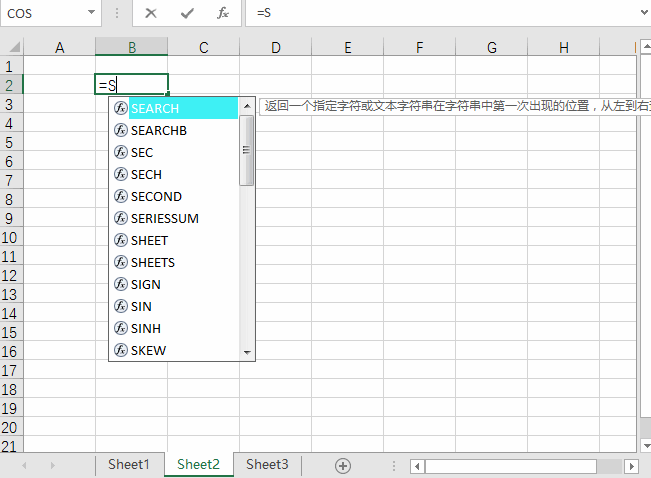 图2
图2
除了可以直接在单元格中进行计算外,Excel里面还真的藏着一个计算器,我们可以把它调出来。
第1步:单击“文件——选项”命令,调出“Excel选项”对话框。
第2步:在“Excel选项”对话框中,在左侧选取“自定义功能区”,在中间的“从下列位置选择命令”下拉列表中选择“不在功能区中的命令”,如下图3所示。
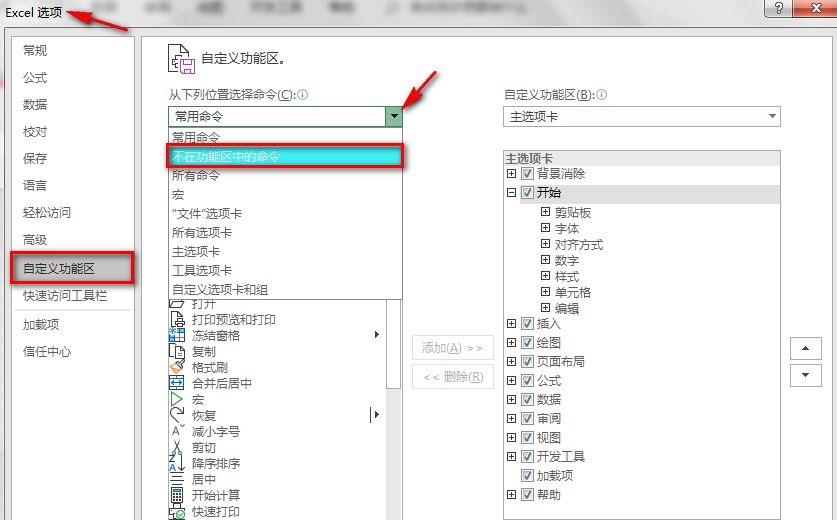 图3
图3
第3步:在下面的列表框中找到“计算器”,如下图4所示。
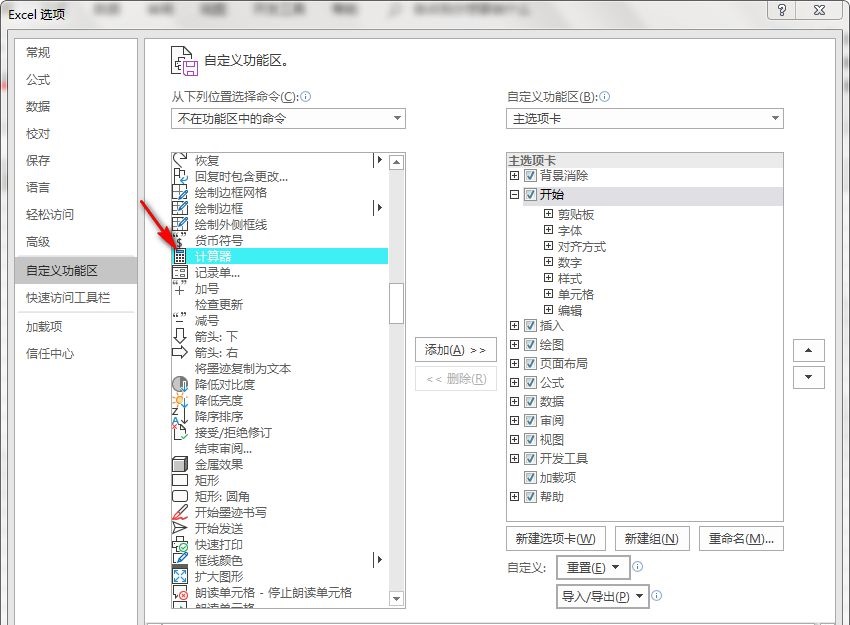 图4
图4
第4步:在右侧的选项卡列表的“开始”选项卡的“数字”组旁新建一个名为“计算器”的组,如下图5所示。
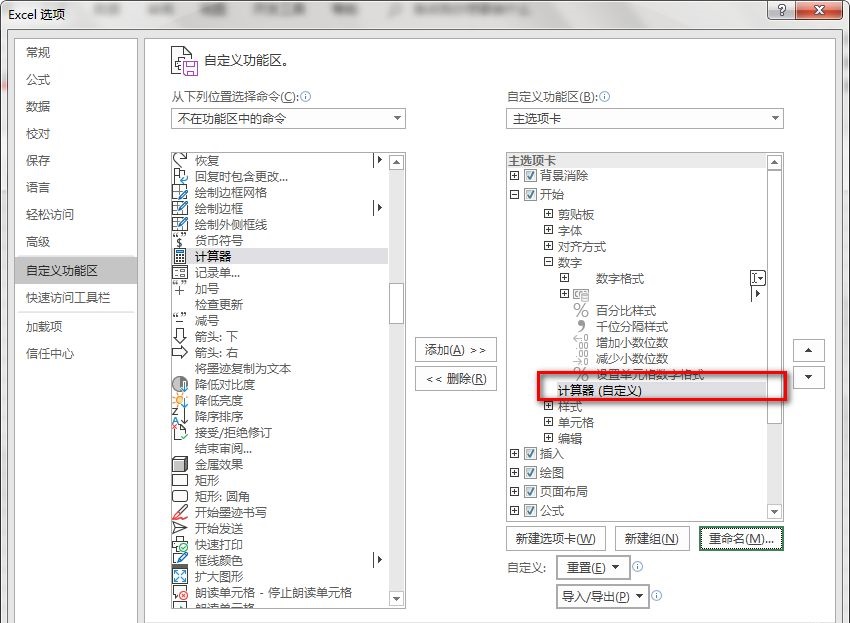 图5
图5
第5步:单击“添加”按钮,将计算器添加到新建的组中,如下图6所示。
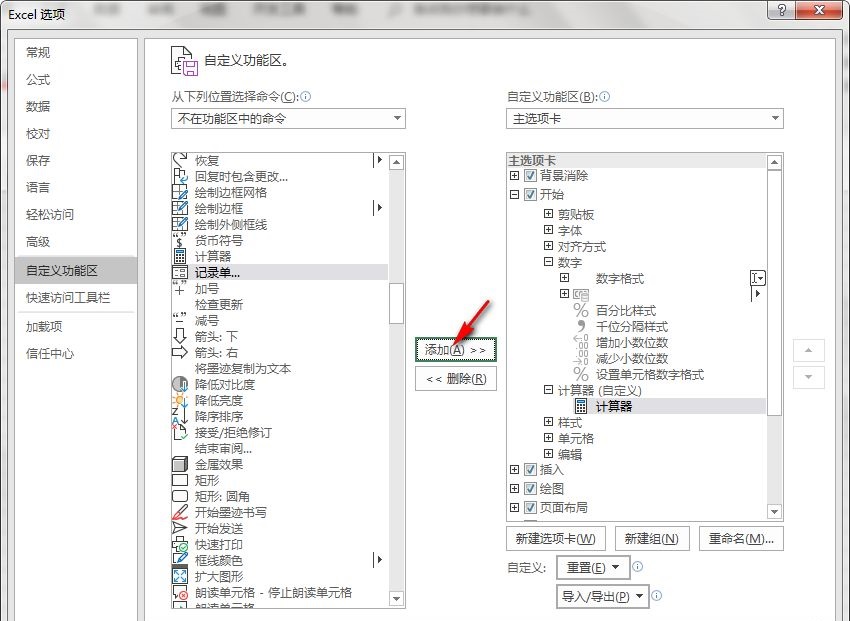 图6
图6
此时在“开始”选项卡添加了包括计算器命令的“计算器”组,结果如下图7所示。
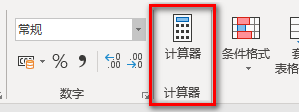 图7
图7
在需要使用计算器时,单击“计算器”按钮,即可方便地调出计算器来,如下图8所示。
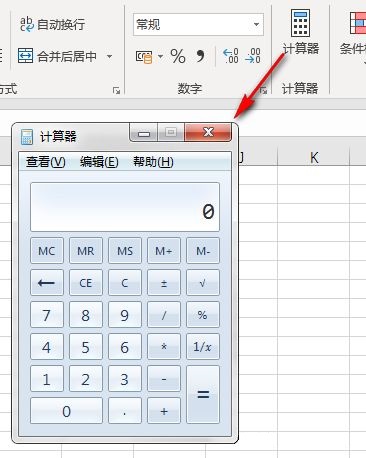 图8
图8
版权声明:本文内容由网络用户投稿,版权归原作者所有,本站不拥有其著作权,亦不承担相应法律责任。如果您发现本站中有涉嫌抄袭或描述失实的内容,请联系我们jiasou666@gmail.com 处理,核实后本网站将在24小时内删除侵权内容。